アセットコルサのコースMOD「渋谷グリッド(Shibuya GRiD beta0.7)」のダウンロードからインストールまでの手順の紹介。
渋谷グリッドはファイルを解凍してフォルダに入れていく作業が必要になるコースMOD。インストールに手間がかかるうえに、パソコンのスペックが高くないともっさりした動きになるから注意が必要。
コースは、ゲーム「GRiD」の渋谷コースを再現しているだけあって完成度が高い。
コースMOD「渋谷グリッド」のダウンロード・インストール手順
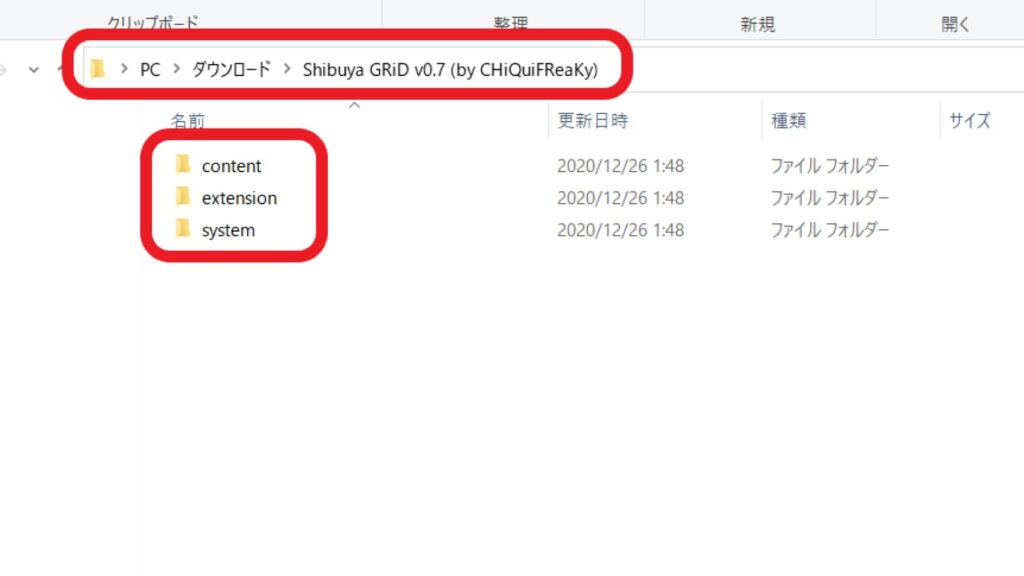
- 渋谷グリッド(ShibuyaGRiD v0.7….zip)をダウンロードする
- zipファイルを解凍する
- ContentフォルダにShibuya_GRiDフォルダを入れる
- extensionフォルダを上書きする
- systemフォルダを上書きする
アセットコルサのコースMOD「渋谷グリッド(Shibuya GRiD beta0.7)」のダウンロードからインストールまでの手順を紹介する。
渋谷グリッドは、Zipファイルを解凍すると、「content」「extension」「system」の3つのフォルダから構成されている。
それぞれのフォルダをアセットコルサのフォルダに上書きすることで、コースのインストールが完了する。ひとつずつフォルダを上書きしていこう。
ドラッグ&ドロップで簡単にインストールできないコースMODをインストールするときは、アセットコルサのバックアップをとっておくことをおすすめする。
インストール中に万が一、ゲームがクラッシュしても、バックアップデータから復活できるので、MODを使う人はアセットコルサのバックアップをとっておこう。
渋谷グリッド(ShibuyaGRiD v0.7….zip)をダウンロードする

アセットコルサのバックアップをとったら、渋谷グリッド(ShibuyaGRiD v0.7….zip)をダウンロードしよう。>>アセットコルサのコースMOD「渋谷グリッド(ShibuyaGRiD v0.7….zip)」をダウンロードする
zipファイルを解凍する
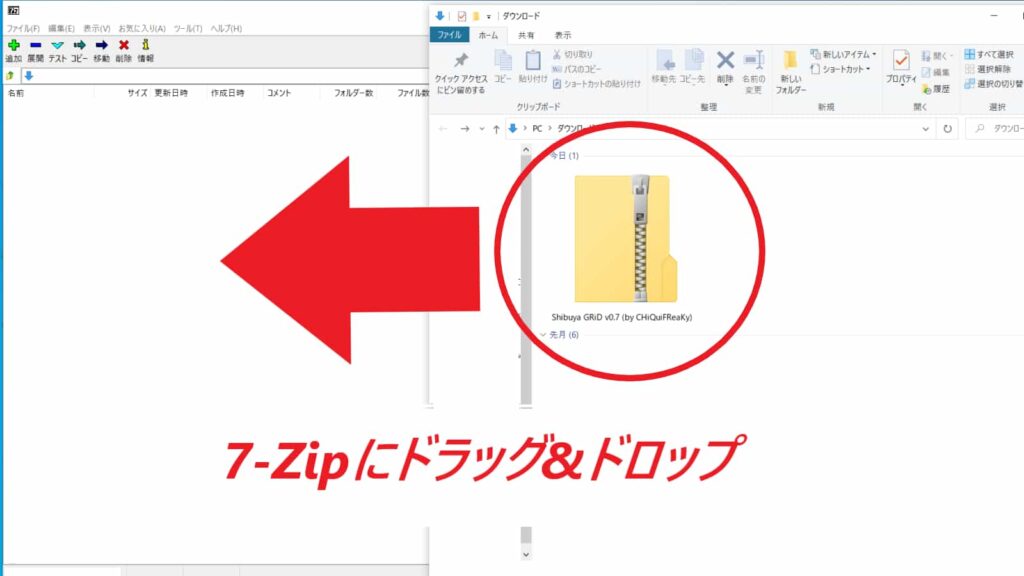
ダウンロードしたzipファイル「渋谷グリッド(ShibuyaGRiD v0.7….zip)」を、圧縮解凍ソフトで解凍しよう。

圧縮解凍ソフトを持っていない場合は、アセットコルサのMODと相性のいいフリーソフト「7-Zip」がおすすめ。
ContentフォルダにShibuya_GRiDフォルダを入れる
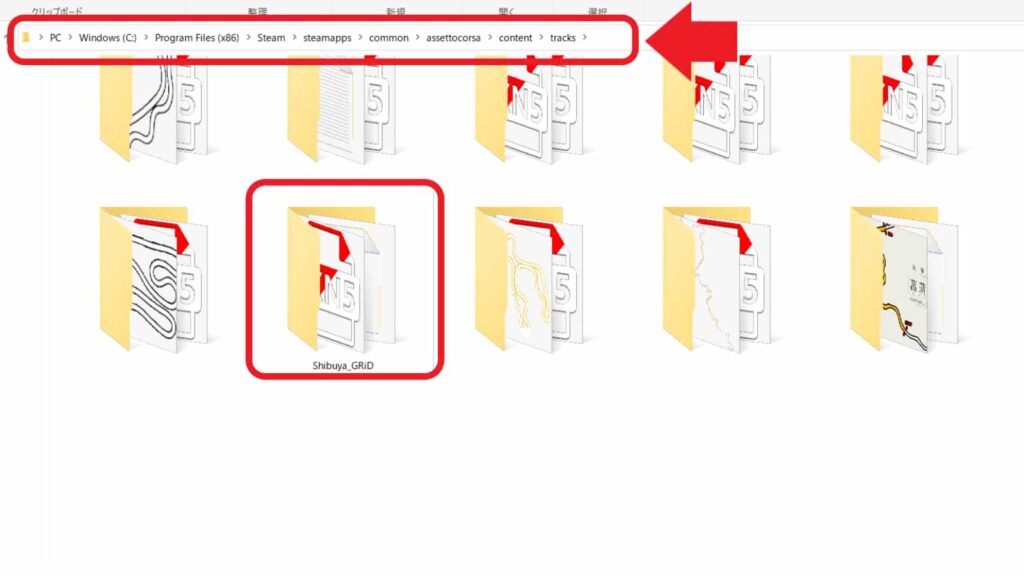
渋谷グリッドのフォルダ内にある「content」フォルダの中にある「Shibuya_GRiD」フォルダをアセットコルサの「tracks」フォルダに入れる。
アセットコルサのtracksフォルダの場所は、「PC>Windows(C:)>Program Files(x86)>Steam>steamapps>common>assettocorsa>content」の中にある。
extensionフォルダを上書きする
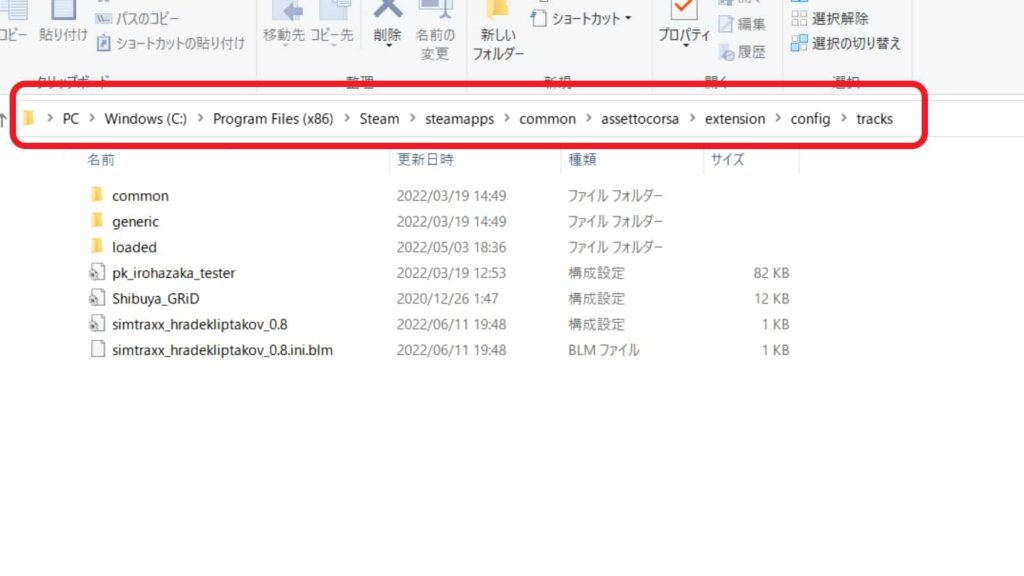
次に、解凍した渋谷グリッドのフォルダにあるextensionフォルダを、アセットコルサのextensionフォルダに入れてファイルを上書きする。
systemフォルダを上書きする
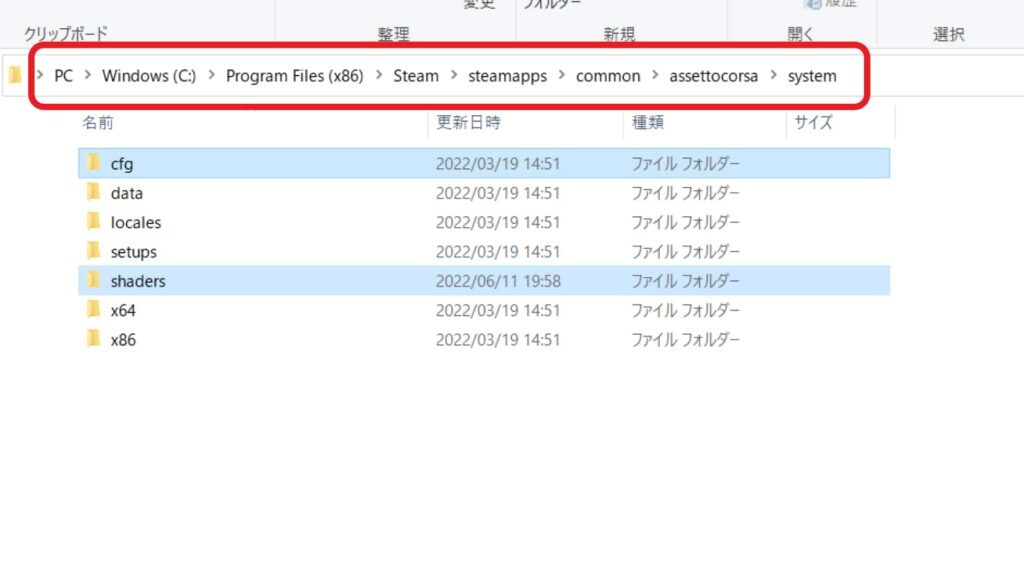
最後に、解凍した渋谷グリッドのフォルダにあるsystemフォルダを、アセットコルサのsystemフォルダに入れてファイルを上書きする。
コースMOD「渋谷グリッド」のダウンロード・インストールまとめ

- 渋谷グリッドをダウンロードする前の準備
- 渋谷グリッド(ShibuyaGRiD v0.7….zip)のダウンロードリンク
- 渋谷グリッドのコース紹介
アセットコルサのコースMOD「渋谷グリッド(Shibuya GRiD beta0.7)」のダウンロードからインストールまでの手順のまとめ。
渋谷グリッドのインストールは少し手間がかかるので、しっかりと手順通りにインストールしていこう。
渋谷グリッドをダウンロードする前の準備

- コンテンツマネージャのインストールをしておく
- 圧縮解凍ソフト(7-Zipなど)をインストールしておく
渋谷グリッドは、zipファイルで配布されているフォルダを解凍して、アセットコルサのフォルダに入れていくことでコースMODをインストールできる。
MODを使う場合は、コンテンツマネージャでアセットコルサを起動する必要があるので、コンテンツマネージャをまだインストールしていない人は先にインストールしておこう。
コンテンツマネージャのインストール方法はこちら>>アセットコルサのコンテンツマネージャをインストールする
アセットコルサ・アルティメット・エディションでコースMODを楽しむつもりなら、コンテンツマネージャ以外にも、CSP(Custom Shaders Patch)とSol(天候シミュレーションシステム)もセットでインストールしておこう。
コンテンツマネージャ・CSP・Solのインストール方法はこちら>>アセットコルサのMODより先にしておく3つの設定
渋谷グリッド(ShibuyaGRiD v0.7….zip)のダウンロードリンク

アセットコルサのバックアップをとったら、渋谷グリッド(ShibuyaGRiD v0.7….zip)をダウンロードしよう。>>アセットコルサのコースMOD「渋谷グリッド(ShibuyaGRiD v0.7….zip)」をダウンロードする
渋谷グリッドのダウンロード・インストール手順
- コンテンツマネージャのインストール
- 圧縮解凍ソフト(7-Zipなど)を用意する
- アセットコルサのバックアップをとる
- 渋谷グリッド(ShibuyaGRiD v0.7….zip)をダウンロードする
- zipファイルを解凍する
- ContentフォルダにShibuya_GRiDフォルダを入れる
- extensionフォルダを上書きする
- systemフォルダを上書きする
渋谷グリッドのダウンロードからインストールまでの手順の詳細を確認しておこう。
バックアップを取るところまでが事前準備になるので、実際にダウンロードからインストールまでの手順は4~8の5工程になる。
渋谷グリッドのコース紹介

渋谷グリッドのコースをもっとくわしく知りたい人はこちら>>東京ドリフト「渋谷グリッド」のコース紹介

